Cách tắt hoặc bật tính năng Duyệt con nháy trong Chrome hoặc Firefox
Việc sao chép nội dung từ một số trang web đôi khi có thể rất phức tạp. Bạn phải sử dụng chuột hoặc bàn di chuột để chọn văn bản và điều hướng cùng một lúc. Nhưng không còn nữa với Caret Browsing . Duyệt(Caret Browsing) qua con nháy là một thuật ngữ được sử dụng cho một tính năng trong các trình duyệt ngày nay cho phép bạn điều hướng xung quanh trang web bằng các phím mũi tên như thể đó là tài liệu Word . Duyệt(Caret Browsing) qua con dấu không chỉ hữu ích mà còn là một cách đọc tự nhiên hơn cho một số người dùng. Bài đăng này là tất cả về cách bật nó trên trình duyệt Chrome và Firefox .
Bật Duyệt qua con nháy trên Firefox
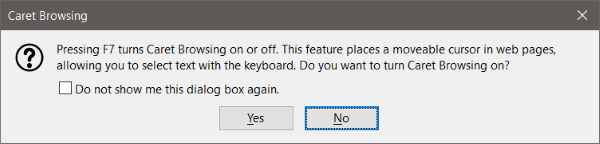
Tính năng này có sẵn trên Firefox . Bạn có thể bật nó bằng cách nhấn F7 trên bàn phím. F7 là phím nóng được liên kết với Duyệt(Caret Browsing) qua con nháy . Nó sẽ giống nhau cho Edge , Firefox và Chrome . Sau khi được bật, bạn có thể bắt đầu sử dụng các phím điều hướng để di chuyển con trỏ. Bạn cũng có thể sử dụng các phím khác như Shift để chọn văn bản và Ctrl+C để sao chép văn bản.
Duyệt(Caret Browsing) qua con nháy trên Firefox rất mượt mà và hoạt động nếu có nhiều hình ảnh và bảng trên trang. Để tắt nó, bạn có thể nhấn F7 một lần nữa.
Bật Duyệt qua con nháy trên Chrome
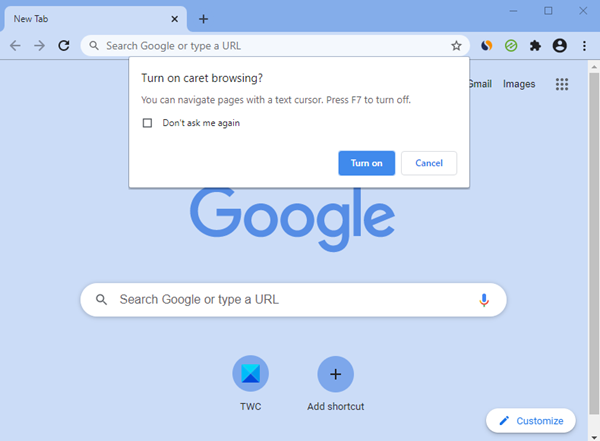
Sau khi khởi chạy trình duyệt, nó cũng có thể được bật hoặc tắt bằng F7.
Chúng tôi hy vọng bài viết này sẽ giúp bạn.
Đọc tiếp(Read next) : Bật hoặc Tắt Hỗ trợ duyệt qua con nháy trong Windows 10 bằng REGEDIT hoặc GPEDIT(Turn On or Off Caret Browsing Support in Windows 10 using REGEDIT or GPEDIT) .
Related posts
Cách xóa Cache, Cookies, Browsing History trong Chrome and Firefox
Start Private Browsing Trong Firefox, Edge, Chrome, Opera, Internet Explorer
Chrome or Firefox không thể tải hoặc lưu các tập tin trên máy tính của bạn
Chụp hoặc chụp ảnh màn hình trong trình duyệt Chrome or Firefox tự nhiên
Vô hiệu hóa, Gỡ cài đặt Adobe Flash, Shockwave trong Chrome, Firefox, Edge, IE
Cách lưu trang web là PDF trong Chrome or Firefox
Có an toàn để lưu mật khẩu trong Chrome, Firefox or Edge browser không?
Đóng tất cả đã mở browser tabs cùng một lúc trong Chrome, Edge hoặc Firefox
Làm thế nào để làm cho Flash work trong Chrome, Edge, Firefox NOW
Restart Chrome, Edge or Firefox mà không làm mất các tab trong Windows 11/10
Bring BACK View Image and Search BY Image NÚT TRÊN Google
Cách mở News and Interests links bằng Chrome or Firefox; KHÔNG Edge
Không thể nhập vào các trường nhập văn bản trong Chrome and Firefox browsers
Copy and Paste Là Text đơn giản trong Chrome, các trình duyệt Firefox
Cách vô hiệu hóa Hardware Acceleration trong Chrome or Firefox
Cách dịch Web page trong Chrome, Firefox and Edge
Share Button Plugins cho Chrome, Firefox and Edge browsers
Web Cache Viewer miễn phí cho Chrome, Firefox and Edge browsers
Best Kodi addons & phần mở rộng cho Chrome & Firefox
Cách đặt Parental Control bằng Chrome, Edge, Firefox, Opera
